1.在系统界面下点击“开始”,并且在搜索框内输入gpedit.msc - 启动本地组策略。
2.本地组策略左侧,依次展开计算机配置 - 管理模板 - windows组件。将鼠标滚动至windows Update。
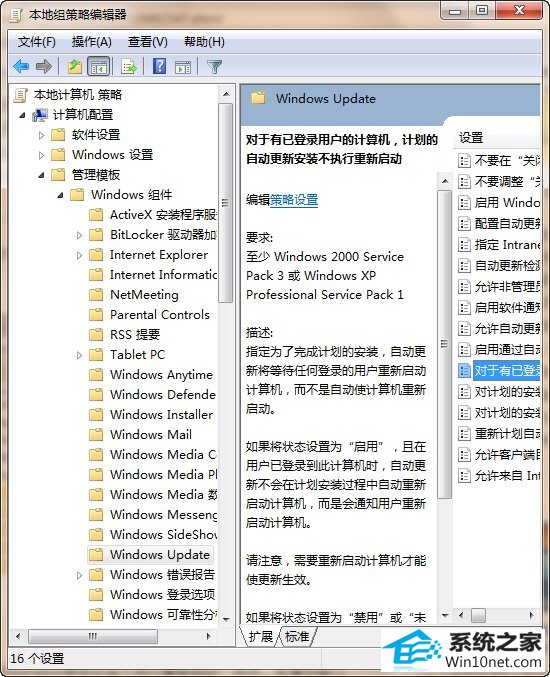
3.双击“对于已登录的用户,计划的自动更新安装不执行重新启动”选项,在属性窗口内设置,默认为“未配置”,选择下方“已启动”。
点击确定退出本地组策略编辑器。当windows 再次安装更新时,恼人的重启提示再也不会出现了。
分享到: